Publication & access/ja: Difference between revisions
From LimeSurvey Manual
Bravehorse (talk | contribs) (Created page with "公開&アクセスパネルにアクセスするには、アンケートメニューから同じタイトルのオプションを選択します。") |
Bravehorse (talk | contribs) (Created page with "{{Note|cookieが何のことかわからない場合は、こちらの[https://en.wikipedia.org/wiki/HTTP_cookie ウィキペディアの記事]を確認してください。}}") |
||
| (11 intermediate revisions by 2 users not shown) | |||
| Line 9: | Line 9: | ||
このパネルは、回答者が調査にアクセスする方法に影響を与えたい場合に使用します(たとえば、CAPTCHAコードを使用してアンケートのセキュリティを強化することができます)。また、アンケートの開始日/終了日時を設定することもできます。 | このパネルは、回答者が調査にアクセスする方法に影響を与えたい場合に使用します(たとえば、CAPTCHAコードを使用してアンケートのセキュリティを強化することができます)。また、アンケートの開始日/終了日時を設定することもできます。 | ||
公開&アクセスパネルにアクセスするには、'''設定'''タブから同名のオプションを選択します。 | |||
<center>[[File:Survey menu - publication and access.png]]</center> | <center>[[File:Survey menu - publication and access.png]]</center> | ||
=公開&アクセスパネル= | |||
このパネルには、次のようなアンケート設定があります。 | |||
| Line 22: | Line 24: | ||
*''' | *'''開始日時:''' アンケート開始日 | ||
*'''有効期限日時:''' 特定の日にアンケートの期限を設定したい場合に使用します。アンケートに参加できる最後の日になります。例えば、12月31日にセットすると、1月1日にはアンケートに回答することができません。設定しない場合は入力欄の日付を消去します。 | |||
*'''公開アンケート一覧に表示:''' 既定値は"いいえ"です。"はい"にすると、"利用可能なアンケートリスト"に掲載されます。 | |||
*'''繰り返し参加しないようにCookieを設定:''' オンにすると、アンケート参加者が2回目のアンケートを実施できなくなります。 | |||
{{Note|cookieが何のことかわからない場合は、こちらの[https://en.wikipedia.org/wiki/HTTP_cookie ウィキペディアの記事]を確認してください。}} | |||
*''' | *'''アンケートアクセスにCAPTCHAを使用する:''' アンケートにアクセスするときに、アンケート参加者にCAPTCHAコードの入力が求められます。 | ||
*''' | *'''アンケート登録にCAPTCHAを使用する:''' アンケートに登録するときに、アンケート参加者にCAPTCHAコードの入力が求められます。 | ||
*''' | *'''保存と読込にCAPTCHAを使用する:''' アンケート参加者が途中まで回答したアンケートを再読み込みするときに使います。 | ||
Revision as of 00:12, 9 April 2019
はじめに
このパネルは、回答者が調査にアクセスする方法に影響を与えたい場合に使用します(たとえば、CAPTCHAコードを使用してアンケートのセキュリティを強化することができます)。また、アンケートの開始日/終了日時を設定することもできます。
公開&アクセスパネルにアクセスするには、設定タブから同名のオプションを選択します。
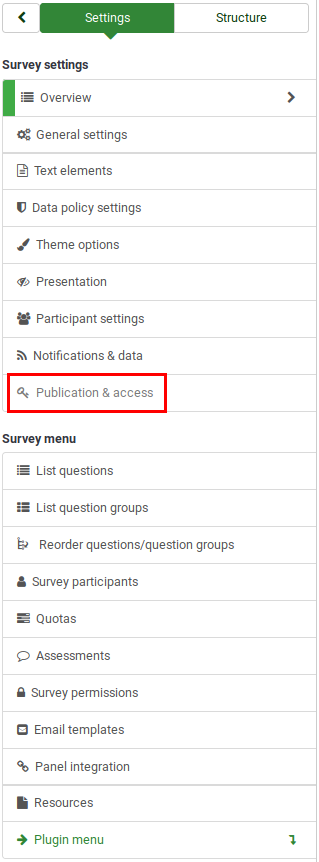
公開&アクセスパネル
このパネルには、次のようなアンケート設定があります。

- 開始日時: アンケート開始日
- 有効期限日時: 特定の日にアンケートの期限を設定したい場合に使用します。アンケートに参加できる最後の日になります。例えば、12月31日にセットすると、1月1日にはアンケートに回答することができません。設定しない場合は入力欄の日付を消去します。
- 公開アンケート一覧に表示: 既定値は"いいえ"です。"はい"にすると、"利用可能なアンケートリスト"に掲載されます。
- 繰り返し参加しないようにCookieを設定: オンにすると、アンケート参加者が2回目のアンケートを実施できなくなります。
- アンケートアクセスにCAPTCHAを使用する: アンケートにアクセスするときに、アンケート参加者にCAPTCHAコードの入力が求められます。
- アンケート登録にCAPTCHAを使用する: アンケートに登録するときに、アンケート参加者にCAPTCHAコードの入力が求められます。
- 保存と読込にCAPTCHAを使用する: アンケート参加者が途中まで回答したアンケートを再読み込みするときに使います。